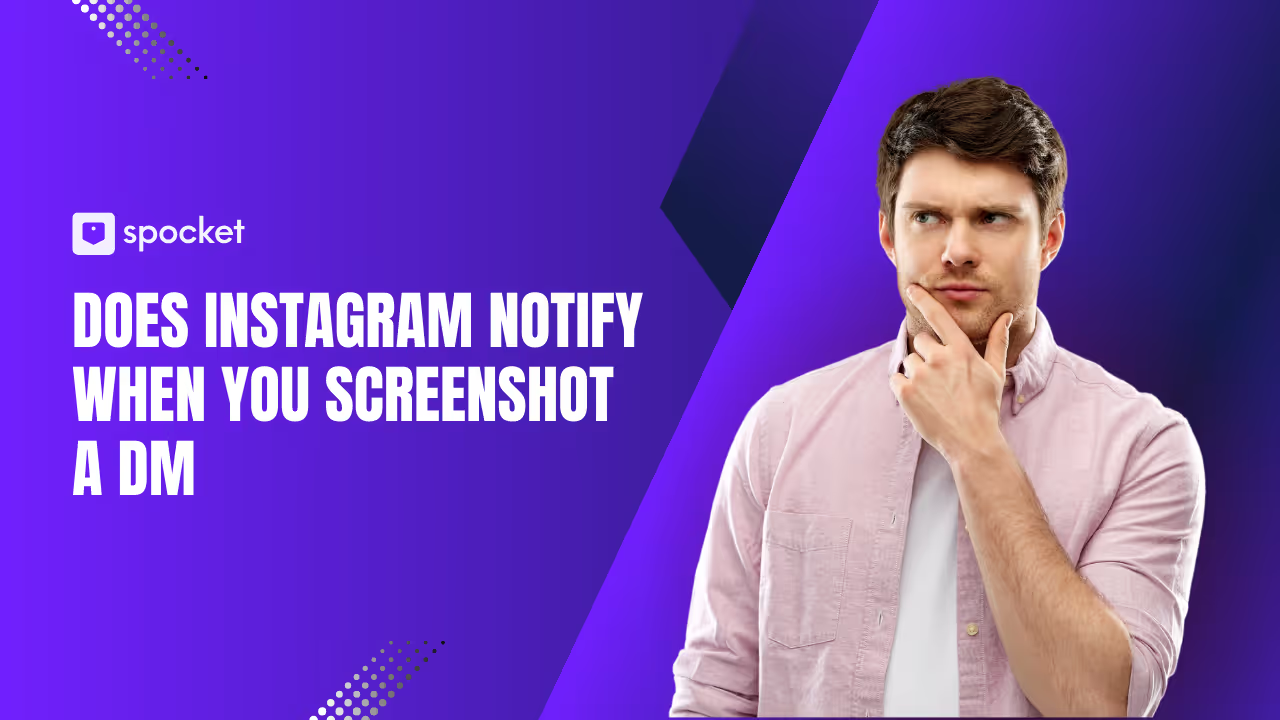À l'ère moderne, nos smartphones sont devenus non seulement des outils de communication, mais également des magasins essentiels contenant nos informations les plus privées. Les applications de nos iPhones vont des outils de productivité aux applications bancaires en passant par le stockage de photos. Bien que ces applications soient vitales pour notre vie quotidienne, elles contiennent parfois des données ou occupent de l'espace que nous préférerions garder masqués. Que vous souhaitiez désencombrer votre appareil, protéger votre vie privée ou cacher certaines applications aux regards indiscrets, il existe de nombreuses façons de le faire efficacement sur iOS.
Ce guide explique en détail comment masquer des applications sur votre iPhone, en utilisant les fonctionnalités intégrées d'Apple ainsi que des applications tierces pour plus de confidentialité. En 2026, il est plus important que jamais de garder votre iPhone organisé et sécurisé, et le masquage des applications est un aspect clé de cette gestion. Examinons les méthodes qui vous aideront à obtenir une expérience iPhone plus rationalisée et plus privée.

Pourquoi vous pourriez vouloir masquer des applications sur votre iPhone
Il existe de nombreuses raisons pour lesquelles quelqu'un peut vouloir masquer des applications sur son iPhone. Qu'il s'agisse de cacher des informations sensibles ou de simplement ranger l'écran d'accueil, le fait de masquer des applications peut améliorer à la fois l'organisation et la sécurité de votre téléphone.
Protection de la vie privée
À l'ère numérique d'aujourd'hui, la confidentialité des données constitue une préoccupation majeure. Une étude de Statista révèle que plus de 70 % des utilisateurs de smartphones s'inquiètent de la confidentialité de leurs données. Si vous êtes l'un d'entre eux, masquer les applications contenant des données sensibles, telles que les applications bancaires, les coffres-forts de photos ou même les applications de messagerie, est un excellent moyen de protéger vos informations. En les masquant, vous vous assurez que d'autres personnes ne peuvent pas accéder facilement à votre téléphone ou l'espionner.
Réduisez l'encombrement
Regardons les choses en face : la plupart d'entre nous ont beaucoup plus d'applications sur leur iPhone qu'ils n'en utilisent réellement. Au fil du temps, ces applications s'accumulent, occupent un espace précieux et donnent à votre écran d'accueil un aspect désorganisé. Selon Statista, l'utilisateur moyen d'un smartphone a installé 60 applications, alors qu'il n'utilise que 10 à 15 sur une base régulière. Le fait de masquer les applications rarement utilisées vous permet de conserver un appareil plus propre et plus organisé (Statista).
Masquer les applications aux autres
Parfois, vous devrez peut-être remettre votre téléphone à quelqu'un d'autre, qu'il s'agisse d'un ami, d'un membre de votre famille ou d'un collègue. Il se peut que vous ne souhaitiez pas qu'ils voient certaines applications contenant des données personnelles ou sensibles. Masquer les applications, tout en les gardant accessibles, peut contribuer à protéger votre confidentialité dans de tels scénarios.
Les bases : comment fonctionne le masquage des applications sur iPhone
Apple propose plusieurs fonctionnalités intégrées pour masquer les applications. Certaines méthodes se contentent d'organiser vos applications pour les rendre moins visibles, tandis que d'autres proposent des mesures de confidentialité plus strictes. Commençons par explorer les méthodes les plus simples proposées par Apple.
1. Utilisation de la bibliothèque d'applications pour masquer des applications
Introduite dans iOS 14, la bibliothèque d'applications est un outil fantastique pour ceux qui cherchent à désencombrer leur écran d'accueil sans supprimer d'applications. Il organise toutes vos applications en catégories et les empêche de figurer sur l'écran d'accueil. Bien que les applications déplacées vers la bibliothèque d'applications soient toujours installées et accessibles, elles n'ont plus besoin de figurer dans l'encombrement visuel de votre appareil.
Comment utiliser la bibliothèque d'applications pour masquer des applications
- Appuyez sur n'importe quelle application de votre écran d'accueil et maintenez-la enfoncée jusqu'à ce qu'un menu apparaisse.
- Appuyez sur Supprimer l'application.
- Sélectionnez Supprimer de l'écran d'accueil. Cela déplacera l'application vers la bibliothèque d'applications.
- Vous pouvez toujours trouver l'application en faisant glisser votre doigt jusqu'à la bibliothèque d'applications ou en la recherchant.
En supprimant des applications de l'écran d'accueil et en les conservant dans la bibliothèque d'applications, vous pouvez réduire l'encombrement visuel tout en conservant un accès facile aux applications en cas de besoin. La bibliothèque d'applications est automatiquement organisée en catégories telles que Réseaux sociaux, Productivité et Divertissement, ce qui vous permet de trouver facilement vos applications sans avoir à effectuer des recherches sur l'intégralité de votre téléphone.
2. Masquer des applications à l'aide de restrictions de temps d'écran
Pour ceux qui souhaitent mieux contrôler la visibilité et l'accès aux applications, Screen Time constitue un moyen efficace de restreindre les applications à l'aide de ses restrictions de contenu et de confidentialité. En utilisant Screen Time, vous pouvez masquer entièrement les applications de votre écran d'accueil et empêcher les autres d'y accéder.
Comment utiliser le temps d'écran pour masquer des applications
- Ouvrez Réglages et appuyez sur Temps d'écran.
- Appuyez sur Restrictions relatives au contenu et à la confidentialité, puis activez-le.
- Appuyez sur Applications autorisées.
- Désactivez les applications que vous souhaitez masquer. Une fois désactivées, ces applications n'apparaîtront plus sur votre écran d'accueil.
Avec cette méthode, les applications restent installées sur votre appareil mais sont complètement masquées. Cela est particulièrement utile pour les applications que vous souhaitez sécuriser, telles que les applications bancaires ou les coffres-forts de photos. De plus, Screen Time vous permet de définir des limites et de surveiller l'utilisation de vos applications, ce qui en fait un outil puissant pour la confidentialité et la productivité.
3. Créer des dossiers pour masquer les applications
Un moyen simple mais efficace de masquer des applications consiste à les regrouper dans des dossiers. Cette méthode ne rend pas complètement les applications invisibles, mais elle réduit leur visibilité et rend votre écran d'accueil moins encombré.
Comment créer des dossiers pour masquer des applications
- Appuyez sur n'importe quelle application et maintenez-la enfoncée jusqu'à ce qu'elle passe en mode Jiggle.
- Faites glisser l'application vers une autre application pour créer un dossier.
- Déplacez le dossier vers la deuxième ou la troisième page pour masquer davantage les applications qu'il contient.
Les dossiers sont parfaits pour les applications que vous utilisez occasionnellement, mais qui n'ont pas besoin d'encombrer votre écran d'accueil. En déplaçant les applications dans un dossier et sur une page secondaire, vous les rendez moins visibles pour les autres tout en conservant un accès facile.
4. Verrouiller les applications avec Face ID ou Touch ID
Pour les applications contenant des informations sensibles, telles que les applications bancaires, les applications de messagerie ou les coffres-forts de photos, l'utilisation de Face ID ou Touch ID pour les verrouiller constitue un niveau de sécurité renforcé. Bien que toutes les applications ne prennent pas en charge cette fonctionnalité, nombre d'entre elles, en particulier les applications financières et de sécurité personnelle, proposent un verrouillage biométrique.
Comment verrouiller des applications à l'aide de Face ID ou Touch ID
- Ouvrez l'application que vous souhaitez sécuriser et accédez à ses paramètres.
- Recherchez la section Sécurité ou confidentialité.
- Activez Face ID ou Touch ID pour verrouiller l'application.
Cela empêche les utilisateurs non autorisés d'accéder aux applications, même si elles sont visibles sur votre écran d'accueil. Vous seul, avec vos données biométriques, pourrez ouvrir les applications verrouillées.
5. Masquer les applications de Siri et de la recherche
Parfois, vous souhaiterez peut-être empêcher Siri de recommander certaines applications ou de les empêcher d'apparaître dans les résultats de recherche. Cette fonctionnalité permet de préserver la confidentialité en s'assurant que les applications ne sont pas facilement accessibles via la recherche ou la commande vocale.
Comment masquer les applications de Siri et de la recherche
- Ouvrez Réglages et accédez à Siri et recherche.
- Faites défiler la page vers le bas et trouvez l'application que vous souhaitez masquer.
- Désactivez Afficher l'application dans la recherche et Suggérer une application.
Une fois cela fait, l'application n'apparaîtra plus dans les suggestions de Siri ou lors de sa recherche, la gardant ainsi cachée à la vue de tous.
6. Utilisez des applications tierces pour plus de confidentialité
Si vous avez besoin de fonctionnalités de sécurité et de masquage plus robustes, plusieurs applications tierces sont spécialement conçues à cet effet. Ces applications offrent des fonctionnalités avancées telles que le déguisement des applications, la protection par mot de passe et même la possibilité de masquer des photos et des fichiers ainsi que des applications.
Applications tierces populaires pour masquer les applications
- Calculatrice secrète: Cette application se fait passer pour une calculatrice classique mais vous permet de masquer des applications, des photos et d'autres données privées derrière un mot de passe ou un identifiant de visage. C'est un excellent moyen de stocker des informations sensibles sous le couvert d'une application innocente.
- App Hider: cette application vous permet de masquer et de cloner d'autres applications. Il fournit des niveaux de confidentialité supplémentaires pour les applications que vous souhaitez masquer complètement.
Ces applications tierces sont particulièrement utiles pour ceux qui souhaitent améliorer la confidentialité et la sécurité.
7. Masquer les applications achetées de l'historique de votre App Store
Il se peut que vous ne souhaitiez pas que certaines applications apparaissent dans l'historique de vos achats sur l'App Store, en particulier si vous partagez votre téléphone avec d'autres personnes. Apple vous permet de masquer les applications de l'historique de vos achats, ce qui réduit la probabilité que d'autres personnes voient ce que vous avez téléchargé.
Comment masquer les applications achetées sur l'App Store
- Ouvrez l'App Store et appuyez sur l'icône de votre profil.
- Appuyez sur Achats et recherchez l'application que vous souhaitez masquer.
- Balayez l'application vers la gauche et appuyez sur Masquer.
Cette méthode masque uniquement l'application de votre historique d'achats ; elle ne la supprimera pas de votre téléphone.
8. Verrouillez votre iPhone pour une sécurité optimale
Bien que les étapes ci-dessus se concentrent sur le masquage des applications, le verrouillage de votre iPhone à l'aide d'un code d'accès, d'un identifiant de visage ou d'un Touch ID est essentiel pour une sécurité optimale. Cela ajoute une couche de protection supplémentaire en garantissant que personne ne peut accéder à votre téléphone sans votre autorisation.
Comment définir un mot de passe
- Ouvrez Réglages et appuyez sur Face ID et code d'accès (ou Touch ID et code d'accès).
- Activez le mot de passe et définissez un mot de passe sécurisé.
Cela garantit la protection de vos applications et de vos données personnelles, même si quelqu'un d'autre accède physiquement à votre téléphone.
Comment masquer temporairement des applications à l'aide du mode Focus
Outre les moyens permanents de masquer les applications sur votre iPhone, Apple a introduit le mode Focus, qui vous permet de masquer temporairement les applications en fonction des tâches sur lesquelles vous travaillez ou de l'heure de la journée. Le mode Focus, introduit dans iOS 15, vous aide à maintenir une expérience sans distraction en limitant les applications et les notifications visibles lors de certaines activités. Cette méthode est idéale pour les moments où vous souhaitez masquer temporairement des applications, que vous travailliez, méditiez ou que vous soyez simplement en train de vous détendre.
Qu'est-ce que le mode Focus ?
Le mode Focus est essentiellement une fonction personnalisable « Ne pas déranger » qui vous permet de créer des modes personnalisés pour différents aspects de votre vie. Par exemple, vous pouvez disposer d'un mode axé sur le travail qui n'autorise que les applications et les notifications liées au travail, tout en désactivant les applications personnelles telles que les réseaux sociaux ou les jeux. Vous pouvez également personnaliser les modes Focus pour masquer temporairement les applications à certaines heures, par exemple lorsque vous conduisez ou dormez.
Le mode Focus est particulièrement utile pour les personnes qui souhaitent minimiser les distractions en contrôlant quelles applications sont visibles et quelles notifications sont autorisées à émettre.
Comment utiliser le mode Focus pour masquer temporairement des applications
- Configurer le mode de mise au point
- Ouvrez Réglages et appuyez sur Focus.
- Appuyez sur l'icône + pour créer un nouveau mode Focus.
- Choisissez un type de focus, comme Travail, Veille, Personnel, ou créez un mode personnalisé.
- Personnalisez les notifications des applications
- Dans les paramètres Focus, appuyez sur Applications dans la section Notifications autorisées.
- Sélectionnez les applications pour lesquelles vous souhaitez autoriser les notifications et celles que vous souhaitez désactiver. Les applications qui sont désactivées n'apparaîtront pas dans les notifications, mais elles peuvent toujours être ouvertes si nécessaire.
- Masquer les applications
- Vous pouvez également choisir de masquer certaines applications pendant un mode Focus en accédant à la section Écran d'accueil de Focus.
- Activez Masquer les badges de notification pour les applications que vous ne souhaitez pas voir apparaître pendant ce mode Focus.
- Sélectionnez l'option Pages personnalisées, qui vous permet de n'afficher que certaines pages de l'écran d'accueil ou d'en masquer d'autres pendant le mode Focus. Ce faisant, vous pouvez masquer complètement les applications de votre écran d'accueil, réduisant ainsi les distractions pendant le travail ou les loisirs.
Exemple de cas d'utilisation
Supposons que vous travailliez sur un projet important et que vous souhaitiez vous assurer que vos applications personnelles comme Instagram ou Facebook ne vous distraient pas. Vous pouvez créer un mode Work Focus, masquer toutes les applications personnelles sur l'écran d'accueil et autoriser uniquement les applications telles que la messagerie, les gestionnaires de tâches et les applications liées au travail à être visibles.
Sinon, si vous vous détendez pour la nuit, vous pouvez créer un mode Sleep Focus qui masque toutes les applications, à l'exception de certaines applications telles que votre application d'alarme ou vos applications de méditation, afin de ne pas vous laisser distraire par d'autres notifications avant de vous coucher.
Pourquoi utiliser le mode Focus ?
Le mode Focus est un excellent moyen de masquer temporairement des applications sans perdre l'accès à celles-ci ultérieurement. Il est particulièrement utile pour ceux qui souhaitent profiter d'une expérience iPhone plus propre et plus efficace tout en gardant le contrôle sur les applications visibles en fonction du temps et de l'activité. De plus, il vous permet de rester dans la zone pendant les tâches critiques, ce qui augmente la productivité et réduit les distractions.
Le mode Focus fonctionne également bien en combinaison avec d'autres fonctionnalités, telles que Ne pas déranger, pour désactiver les notifications, et Screen Time, qui vous permet de définir des limites de temps pour les applications.
Conclusion : prenez le contrôle de la confidentialité et de l'organisation de votre iPhone
En utilisant les différentes méthodes décrites ci-dessus, vous pouvez mieux organiser et sécuriser votre iPhone. Des fonctionnalités intégrées de la bibliothèque d'applications et de temps d'écran d'Apple aux applications tierces pour plus de confidentialité, il existe de nombreuses façons de masquer les applications que vous ne souhaitez pas que les autres voient. Que vous cachiez des applications pour des raisons de confidentialité ou simplement pour désencombrer votre appareil, ces méthodes sont conçues pour rendre votre expérience iPhone plus fluide, plus confidentielle et plus sécurisée.
Conseil de pro : Pour ceux qui gèrent un activité de dropshipping, des plateformes comme Pochette peut vous aider à organiser et à gérer efficacement votre entreprise tout en préservant une expérience sécurisée et sans encombrement sur votre iPhone.
En suivant ces conseils, vous serez en mesure de mieux protéger vos applications, de masquer les informations sensibles et de vous assurer que votre iPhone reste un outil bien organisé qui fonctionne pour vous.